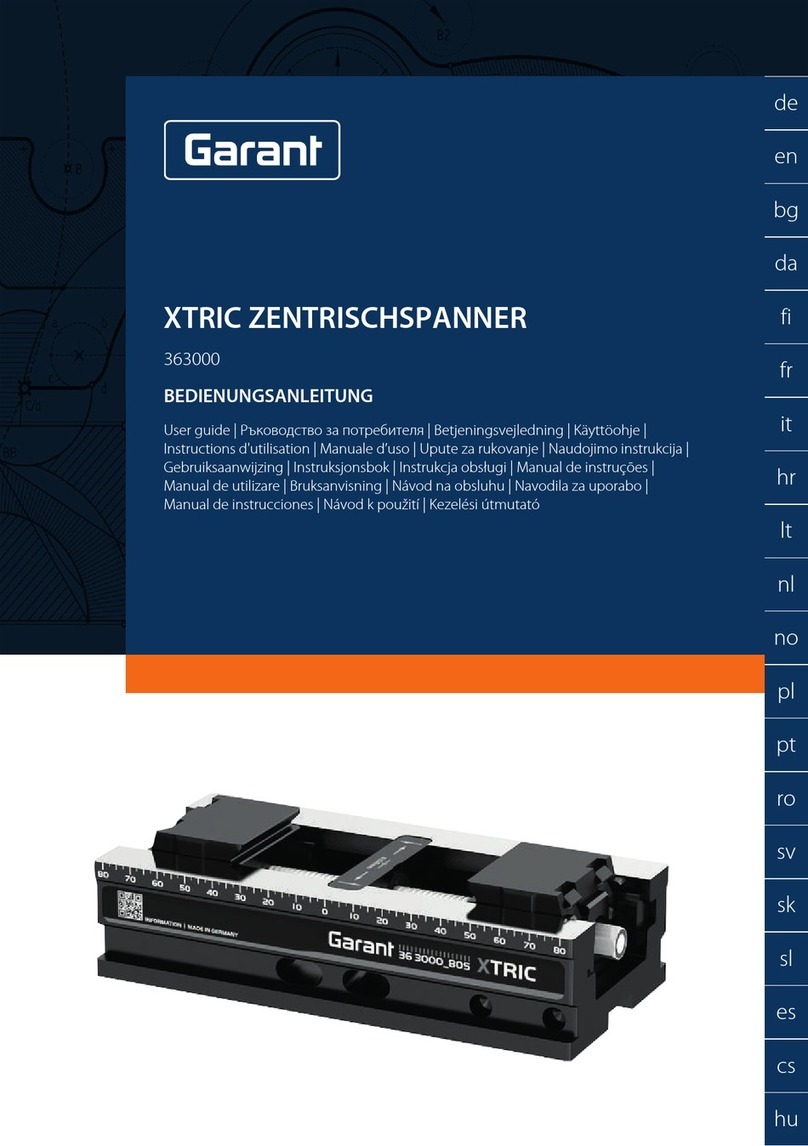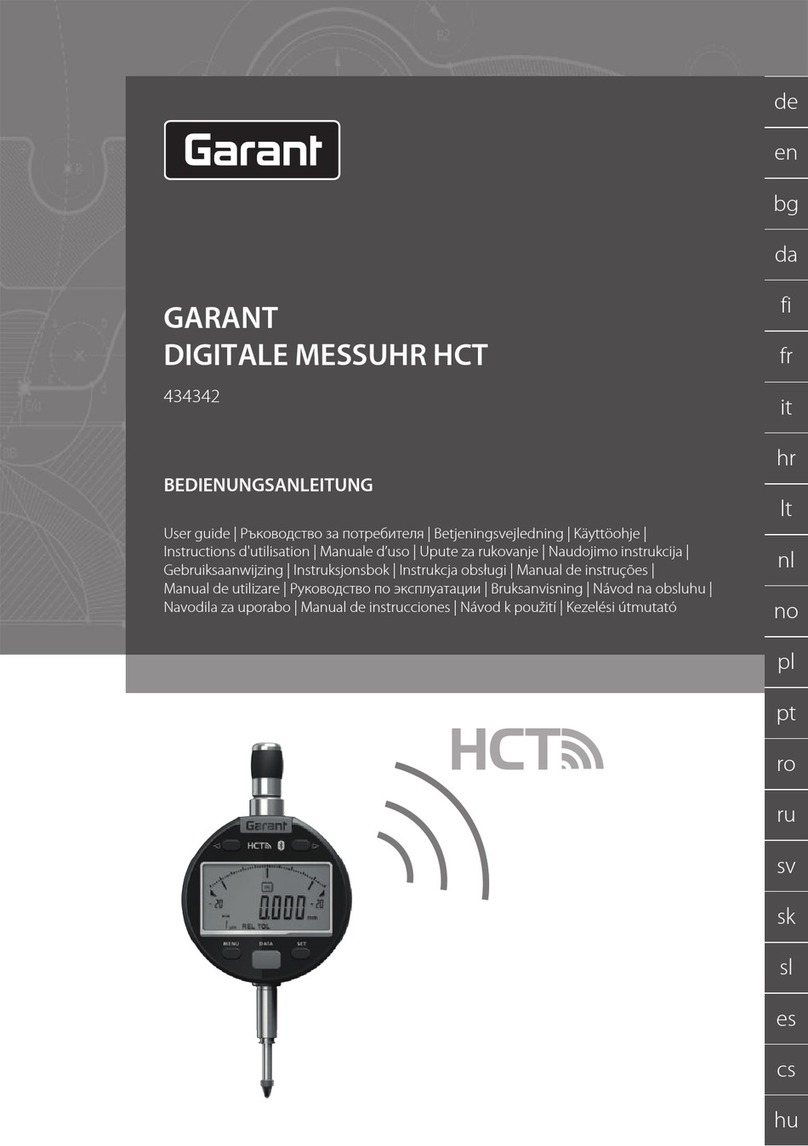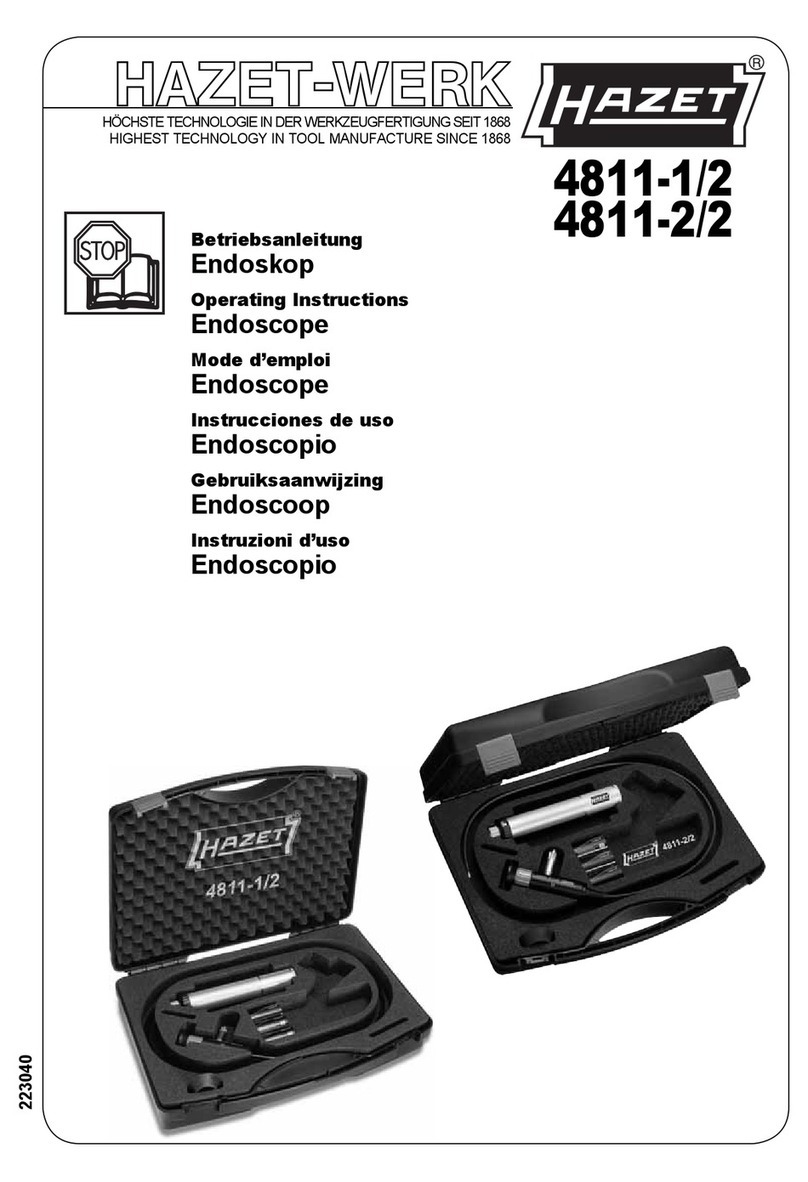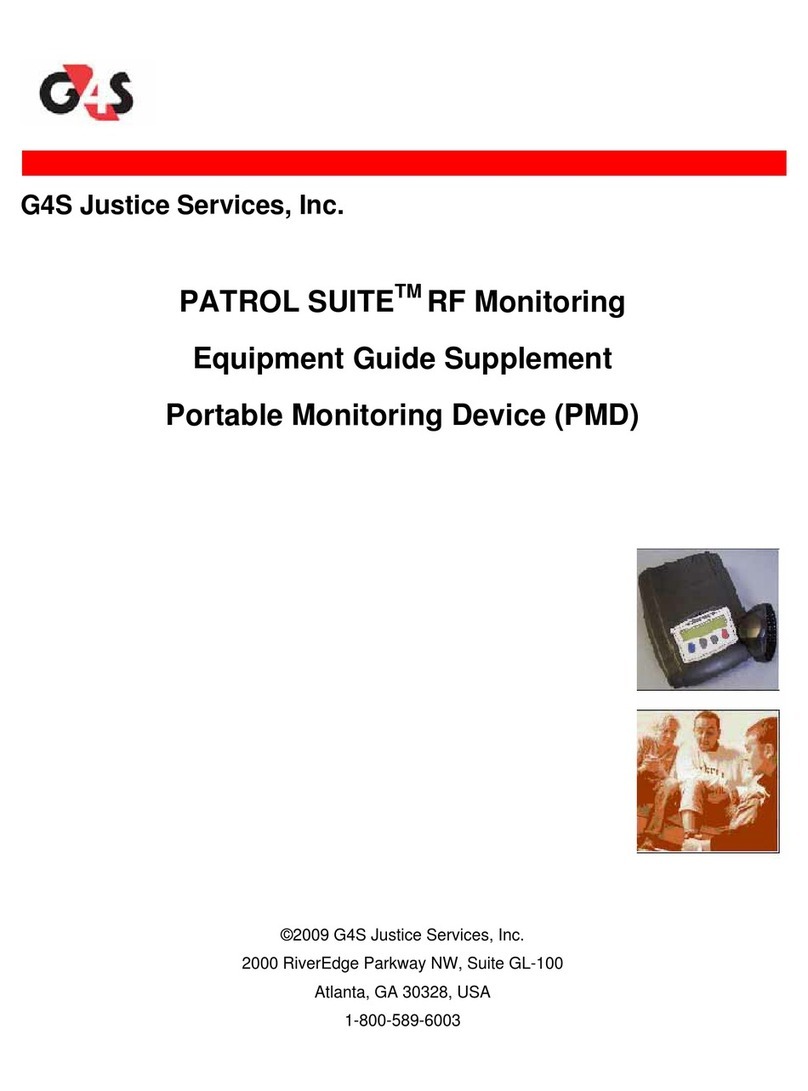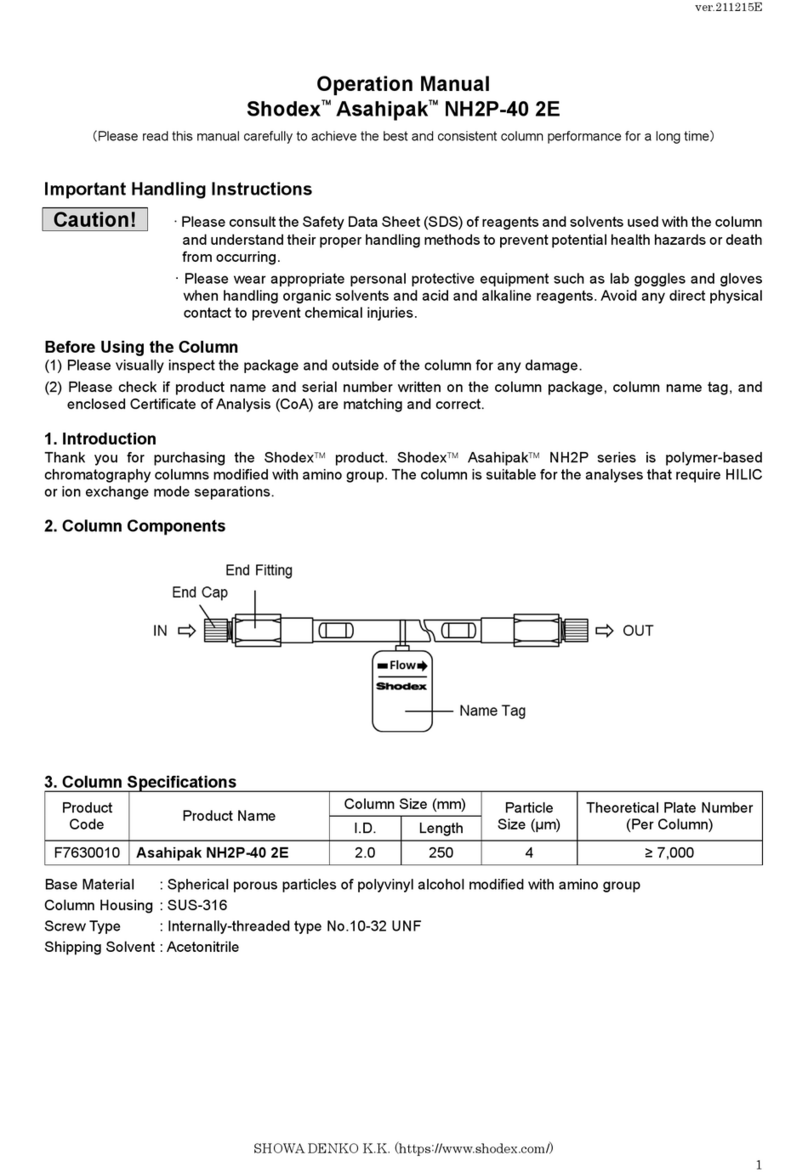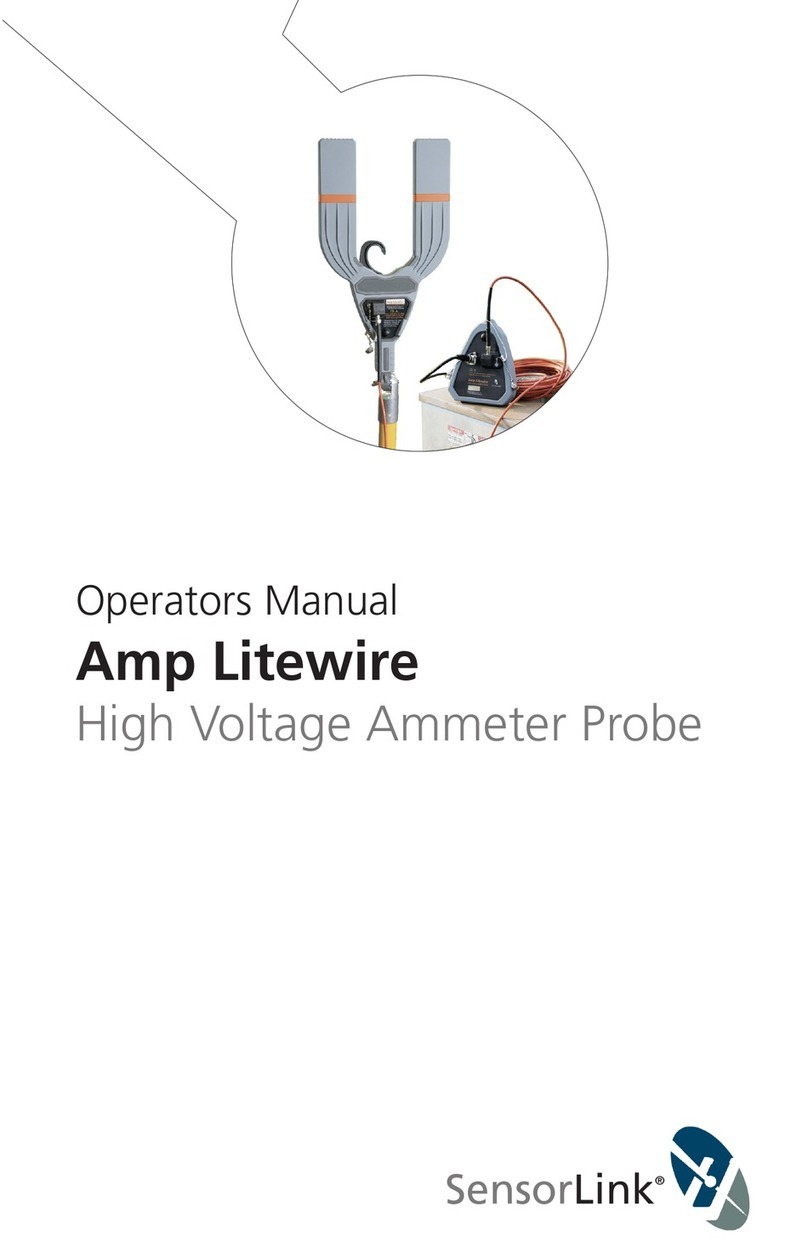GARANT ST2 manual

RAUHEITSMESSGERÄT ST2
499021
BETRIEBSANLEITUNG
Ръководство за експлоатация | Driftsvejledning | Instruction handbook | Käyttöohje |
Notice d'instructions | Manuale di istruzioni | Upute za upotrebu | Valdymo instrukcija |
Handleiding | Brukerhåndbok | Instrukcja eksploatacji | Manual do utilizador |
Manual de operare | Driftshandbok | Návod na použitie | Navodila za uporabo |
Manual de uso | Provozní návod | Használati utasítás
de
bg
da
en
fi
fr
it
hr
lt
nl
no
pl
pt
ro
sv
sk
sl
es
cs
hu

A
1 2 3 4 5 6
7
8
9
10 11 12
14
13
16
15
17
18
19
20
21
22 23 24
2

UK DECLARATION OF CONFORMITY
Name and address of the manufacturer
Hoffmann Supply Chain GmbH • Poststraße 15 • 90471 Nürnberg • Deutschland
Authorized representative
Hoffmann UK Quality Tools Ltd • GEE Business Centre Holborn Hill • Birmingham • B7 5JR • United Kingdom
We declare under our sole responsibility that the products mentioned
Brand
GARANT
Article number
499021
Size
ST2
Trade name
Surface roughness measuring instrument
Function description
Portable roughness measuring instrument for precise roughness measurement and documentation conforming to stan-
dards, using the stylus tracing method
comply with all relevant provisions of the directives and regulations listed below
Applied directives
Supply of Machinery (Safety) Regulations 2008 No. 1597 as amended, Electromagnetic Compatibility Regulations 2016 No.
1091 as amended, The Restriction of the Use of Certain Hazardous Substances in Electrical and Electronic Equipment Regu-
lations 2012 No. 3032 as amended
and conform to the following standards.
Applied standards
EN ISO 12100:2010, EN ISO 55011:2016+A11:2020, EN 60204-1:2018, EN IEC 61000-6-1:2019, EN IEC 61000-6-2:2019, EN IEC
61000-6-3:2021, EN IEC 61000-6-4:2019, EN 61010-1:2010/A1:2019, EN IEC 63000:2018
Name and address of person authorised to compile the technical documents
Hoffmann Engineering Services GmbH • Haberlandstr. 55 • 81241 München • Deutschland
Munich, 16.06.2023
Eckert Alexander
Managing Director
4

de
bg
da
en
fi
fr
it
hr
lt
nl
no
pl
pt
ro
sv
sk
sl
es
cs
hu
GARANT Rauheitsmessgerät ST2
Inhaltsverzeichnis
1. Allgemeine Hinweise ........................................................................................................................................... 8
2. Sicherheit.............................................................................................................................................................. 8
2.1. Grundlegende Sicherheitshinweise.................................................................................................................................. 8
2.2. Bestimmungsgemäße Verwendung................................................................................................................................. 8
2.3. Sachwidriger Einsatz............................................................................................................................................................... 8
2.4. Persönliche Schutzausrüstung............................................................................................................................................ 8
3. Geräteübersicht.................................................................................................................................................... 8
3.1. Rauheitsmessgerät ST2.......................................................................................................................................................... 8
3.2. Bedienoberfläche..................................................................................................................................................................... 9
3.3. Tasten- und Symbolübersicht............................................................................................................................................. 9
4. Gerätebeschreibung ............................................................................................................................................ 9
5. Transport .............................................................................................................................................................. 9
6. Erstinbetriebnahme............................................................................................................................................. 9
6.1. Messplatz einrichten............................................................................................................................................................... 10
6.1.1. Mobiler Messplatz........................................................................................................................................... 10
6.1.2. Stationärer Messplatz .................................................................................................................................... 10
6.1.3. Vorschubgerät aus Rauheitsmessgerät ST2 herausnehmen........................................................... 10
6.1.4. Prismenhalter vom Vorschubgerät entfernen...................................................................................... 10
6.1.5. Vorschubgerät an Handprisma montieren............................................................................................ 10
6.1.6. Vorschubgerät vom Handprisma entfernen ......................................................................................... 10
6.1.7. Prismenhalter am Vorschubgerät montieren ....................................................................................... 10
6.1.8. Vorschubgerät in Rauheitsmessgerät ST2 einsetzen......................................................................... 11
6.1.9. Taster wechseln................................................................................................................................................ 11
6.2. Spannungsversorgung anschließen................................................................................................................................. 11
6.3. Akku laden.................................................................................................................................................................................. 11
6.3.1. Akkukapazität anzeigen................................................................................................................................ 11
6.4. Einschalten................................................................................................................................................................................. 12
6.5. Grundeinstellungen vornehmen ....................................................................................................................................... 12
6.6. Messbedingungen einstellen.............................................................................................................................................. 12
6.7. Taster einmessen ..................................................................................................................................................................... 13
7. Betrieb................................................................................................................................................................... 14
7.1. Messung starten....................................................................................................................................................................... 14
7.2. Bluetooth-Verbindung herstellen...................................................................................................................................... 14
7.3. HCT-Mobile App....................................................................................................................................................................... 14
7.4. Einstellungen............................................................................................................................................................................. 14
8. Auswertung und Fernsteuerung......................................................................................................................... 18
8.1. Kundenspezifisches Logo im Protokoll darstellen....................................................................................................... 18
8.2. Protokoll auf Bluetooth-Drucker drucken....................................................................................................................... 19
8.3. Protokoll auf USB-Drucker drucken................................................................................................................................... 19
8.4. Daten auf Smartphone oder Computer übertragen................................................................................................... 19
8.4.1. Daten über Bluetooth an HCT Mobile App übertragen .................................................................... 19
8.4.2. Daten über Bluetooth per HID übertragen............................................................................................ 19
8.4.3. Daten über USB-Kabel an Computer übertragen................................................................................ 19
8.4.4. Messergebnisse mit Software "MarCom Professional" übertragen.............................................. 20
6

de
bg
da
en
fi
fr
it
hr
lt
nl
no
pl
pt
ro
sv
sk
sl
es
cs
hu
9. Ersatzteile ............................................................................................................................................................. 20
10. Wartung ................................................................................................................................................................ 20
10.1. Akku wechseln.......................................................................................................................................................................... 20
10.2. Integriertes Normal prüfen................................................................................................................................................... 20
10.3. Softwareupdate durchführen.............................................................................................................................................. 20
11. Reinigung.............................................................................................................................................................. 21
12. Lagerung............................................................................................................................................................... 21
13. Recycling und Entsorgung................................................................................................................................... 21
14. Technische Daten ................................................................................................................................................. 21
15. Original EU-/EG-Konformitätserklärung............................................................................................................ 22
www.hoffmann-group.com 7

de
bg
da
en
fi
fr
it
hr
lt
nl
no
pl
pt
ro
sv
sk
sl
es
cs
hu
GARANT Rauheitsmessgerät ST2
1. Allgemeine Hinweise
Bedienungsanleitung lesen, beachten, für späteres Nachschlagen aufbewahren und jederzeit verfügbar halten.
2. Sicherheit
2.1. GRUNDLEGENDE SICHERHEITSHINWEISE
WARNUNG
Elektrischer Strom
Verletzungsgefahr durch stromführende Komponenten.
» Nur im Innenbereich bei geringer Luftfeuchtigkeit verwenden.
» Vor Beginn aller Montage-, Reinigungs- und Wartungsarbeiten, Batterien aus Gerät entfernen.
VORSICHT
Austretender Elektrolyt
Augen- und Hautreizungen durch austretenden, giftigen und ätzenden Elektrolyt.
» Augen- und Körperkontakt vermeiden.
» Bei Kontakt, betroffene Stelle sofort mit viel Wasser auswaschen, Arzt aufsuchen.
2.2. BESTIMMUNGSGEMÄSSE VERWENDUNG
Für den industriellen und privaten Gebrauch.
Nur entsprechend der technischen Daten verwenden.
Nur in technisch einwandfreiem und betriebssicherem Zustand verwenden.
Nach IP40 geschützt gegen feste Fremdkörper mit Durchmesser ≥ 1,0mm.
2.3. SACHWIDRIGER EINSATZ
Vibrationen, ruckartige Bewegungen, Erschütterungen und Schläge vermeiden.
Nicht in explosionsgefährdeten Bereichen verwenden.
Keiner starken Hitze, direkter Sonnenbestrahlung oder offenem Feuer aussetzen.
Gehäuse nur an Batterieabdeckung für Batteriewechsel öffnen.
Keine eigenmächtigen Umbauten vornehmen.
2.4. PERSÖNLICHE SCHUTZAUSRÜSTUNG
Nationale und regionale Vorschriften zur Sicherheit und Unfallverhütung beachten. Schutzkleidung wie Fußschutz und
Schutzhandschuhe entsprechend der jeweiligen Tätigkeit und den zu erwarteten Risiken wählen und bereitstellen.
3. Geräteübersicht
3.1. RAUHEITSMESSGERÄT ST2
A
1 Grünes Leuchtband 13 Vorschubgerät, herausnehmbar
2 Start-Taste 14 Höheneinstellung
3 Blaues/Rotes Leuchtband 15 Verlängerungskabel für Vorschubgerät
4 Display mit Touchscreen 16 Aufsteller
5 Duplex-Schnittstelle 17 Nut
6 USB-A-Schnittstelle 18 Stecker
7 Micro-USB-Schnittstelle 19 Anschlagstift
8 microSD-Kartenslot 20 Raststift
9 Taster 21 Öffnung
10 Prismenhalter 22 Tasterschutz
11 Innengewinde für Zubehör 23 Transportsicherung
12 Kalibriernormal mit Angabe des Rz-Sollwerts 24 Handprisma
8

de
bg
da
en
fi
fr
it
hr
lt
nl
no
pl
pt
ro
sv
sk
sl
es
cs
hu
3.2. BEDIENOBERFLÄCHE
B
25 Titelleiste mit Menüzugang, Datum, Uhrzeit,
Ladezustand und aktuellem Messjob
29 Programmierbare Funktionstasten
26 Textfeld mit Messbedingungen 30 Anzeige Messbedingungen
27 Profilfeld 31 Menü für Einstellungen
28 Kennwertergebnisse
3.3. TASTEN- UND SYMBOLÜBERSICHT
Option ist nicht gewählt
Option ist gewählt
Funktion nicht eingeschalten
Funktion eingeschalten
Eingabefeld
Bearbeiten-Taste
Einstellungen-Taste
Drucken-Taste
Speichern-Taste
Einmessen-Taste
Displaysperre-Taste
4. Gerätebeschreibung
Digitales Rauheitsmessegrät zum Messen von Oberflächengüten.
5. Transport
In Originalverpackung bei Temperaturen zwischen -10°C und +60°C transportieren. Gegen Herunterfallen sichern.
6. Erstinbetriebnahme
i
Bevor das Rauheitsmessgerät ST2 in Betrieb genommen wird, muss die Transportsicherung entfernt werden. Trans-
portsicherung für eventuelle Transporte aufbewahren.
www.hoffmann-group.com 9

de
bg
da
en
fi
fr
it
hr
lt
nl
no
pl
pt
ro
sv
sk
sl
es
cs
hu
GARANT Rauheitsmessgerät ST2
6.1. MESSPLATZ EINRICHTEN
6.1.1. Mobiler Messplatz
Rauheitsmessgerät ST2 kann als komplette Einheit auf ebene oder zylindrische Oberflächen aufgesetzt werden. Waag-
rechte Stellung des Messgeräts durch Anpassung der Höheneinstellung möglich. Passende Höhe für Kalibriernormal
markiert durch ein graues Dreieck.
Vorschubgerät aus Rauheitsmessgerät ST2 herausnehmen. Prismenhalter auf ebene oder zylindrische Oberflächen auf-
setzen.
Vorschubgerät kann im höheneinstellbaren Handprisma vom Auswertegerät getrennt aufgestellt werden. Höhenein-
stellbares Handprisma kann auf unterschiedliche Höhen eingerichtet werden.
6.1.2. Stationärer Messplatz
Rauheitsmessgerät ST2 kann als komplette Einheit an Messständern befestigt werden. Dazu optionale Aufnahme (Arti-
kelnr. 499013) verwenden.
Vorschubgerät kann im Handprisma an Messständern befestigt werden. Dazu optionale Aufnahme (Artikelnr. 499035)
verwenden.
Zylindrisches Vorschubgerät kann an Messständern oder einer vorhandenen Haltevorrichtung mit Spannschaft-Ø 8 mm
befestigt werden. Dazu optionale Aufnahme (Artikelnr. 499014 RD18C) verwenden.
6.1.3. Vorschubgerät aus Rauheitsmessgerät ST2 herausnehmen
1. Rauheitsmessgerät ST2 überkopf aufstellen.
2. Auf Stirnseite des Vorschubgeräts drücken.
» Raststift rastet aus.
» Seitlicher Anschlagstift hinten steht.
3. Vorschubgerät am Tasterschutz des Prismenhalters anfassen.
4. Rauheitsmessgerät ST2 heraushebeln.
5. Stecker vom Vorschubgerät abziehen.
6. Verlängerungskabel an Vorschubgerät anschließen.
» Mit Stecker verbinden.
7. Stecker Verlängerungskabel rastet im Vorschubgerät ein.
» Vorschubgerät kann außerhalb des Rauheitsmessgeräts ST2 genutzt werden. Bei Bedarf zusammen mit dem mitgelie-
ferten Aufsteller oder Handprisma nutzen.
6.1.4. Prismenhalter vom Vorschubgerät entfernen
Prismenhalter vom Vorschubgerät entfernen bei Tasterwechsel, Montage im Handprisma oder Haltevorrichtung.
üVorschubgerät aus Rauheitsmessgerät entfernt.
1. Schrauben an Stirnseite des Prismenhalters entfernen.
2. Sechskant-Schraubendreher verwenden.
3. Prismenhalter nach vorne schieben.
» Taster schlägt an.
4. Vorschubgerät aus dem Prismenhalter heraushebeln.
» Prismenhalter entfernt.
6.1.5. Vorschubgerät an Handprisma montieren
üPrismenhalter von Vorschubgerät entfernt.
1. Vorschubgerät mit Schraube an Führung des Handprismas ausrichten.
2. Vorschubgerät in Handprisma einführen.
3. Tasterschutz mit Sechskant-Schraubendreher montieren.
4. Bei Lagerung des Vorschubgeräts im Handprisma Transportsicherung montieren.
» Vorschubgerät an Handprisma montiert.
6.1.6. Vorschubgerät vom Handprisma entfernen
1. Tasterschutz mit Sechskant-Schraubendreher lösen.
2. Vorschubgerät aus Handprisma ziehen.
» Vorschubgerät vom Handprisma entfernt.
6.1.7. Prismenhalter am Vorschubgerät montieren
1. Vorschubgerät in Prismenhalter einsetzen.
2. Vorschubgerät mit Taster mittig zur Nut nach vorne schieben.
3. Schrauben an Stirnseite des Prismenhalters locker eindrehen, bis der Schraubenkopf am Prismenhalter anliegt.
10

de
bg
da
en
fi
fr
it
hr
lt
nl
no
pl
pt
ro
sv
sk
sl
es
cs
hu
4. Schrauben mit Sechskant-Schraubendreher mit max. einer halben Umdrehung anziehen.
» Prismenhalter an Vorschubgerät montiert.
6.1.8. Vorschubgerät in Rauheitsmessgerät ST2 einsetzen
1. Rauheitsmessgerät ST2 überkopf aufstellen.
2. Ggf. Verlängerungskabel an Vorschubgerät abziehen.
3. Stecker in das Vorschubgerät stecken.
4. Vorschubgerät in die Aussparung des Rauheitsmessgeräts ST2 einsetzen.
5. Seitlichen Anschlagstift in die Nut und den Raststift in die Öffnung einführen.
6. Auf die Hinterseite des Vorschubgeräts drücken und nach vorn schieben, bis es einrastet.
» Vorschubgerät kann mit Rauheitsmessgeräts ST2 genutzt werden.
6.1.9. Taster wechseln
üPrismenhalter vom Vorschubgerät entfern.
1. Taster aus Vorschubgerät herausziehen.
2. Den neuen Taster vorsichtig in die Tasteraufnahme an der Stirnseite des Vorschubgerätes einführen.
3. Steckeranordnung beachten.
» Taster gewechselt.
6.2. SPANNUNGSVERSORGUNG ANSCHLIESSEN
GEFAHR
Elektrischer Strom
Lebensgefahr durch Stromschlag.
» Vor Beginn aller Montage-, Reinigungs- und Wartungsarbeiten, Gerät vom Stromnetz trennen.
» Elektroinstallation, Wartung und Reparatur nur durch geeignetes Fachpersonal.
» Nur im Innenbereich verwenden.
» Bei beschädigten Stromkabeln oder Steckdosen, Gerät sofort vom Stromnetz trennen, nicht mehr verwenden.
» Kabel nicht überfahren, klemmen oder quetschen.
» Keine Flüssigkeiten in Nähe von stromführenden Komponenten lagern.
» Nicht mit feuchten oder nassen Händen bedienen.
» Auf Typenschild angegebene Nennspannung und Frequenz muss mit Netzspannung übereinstimmen.
üRauheitsmessgerät ST2 ist ausgepackt und aufgestellt.
1. Länderspezifisches Netzanschlusskabel mit Adapter nach IEC 60320 C13 mit Kaltgerätebuchse verbinden.
2. USB-A-Kabel an Steckernetzteil anschließen.
3. Micro-USB-Kabel an Rauheitsmessgerät ST2 anschließen.
» Spannungsversorgung hergestellt.
6.3. AKKU LADEN
Zum Laden das mitgelieferte Steckernetzteil USB-Kabel verwenden.
Akku laden bei:
Erstinbetriebnahme.
Letzter Gebrauch vor drei Monaten.
Akkusymbol im Display.
üNetzteil mit Spanungsversorgung verbunden.
1. MicroUSB-Kabel mit Netzteil und Gerät verbinden.
» Akkusymbol wird im Display angezeigt. LED im Leuchtband blinkt.
2. Akku mindestens 180 Minuten laden.
» Akku ist geladen.
ACHTUNG!Nach 180 Minuten schaltet das Rauheitsmessgerät ST2 automatisch von Schnellladung auf Erhal-
tungsladung um.
6.3.1. Akkukapazität anzeigen
üAkku ist geladen
1. Rauheitsmessgerät ST2 vom Steckernetzteil trennen.
2. Im Menü den Eintrag [Info] betätigen.
» Akkukapazität im Display ablesen.
www.hoffmann-group.com 11

de
bg
da
en
fi
fr
it
hr
lt
nl
no
pl
pt
ro
sv
sk
sl
es
cs
hu
GARANT Rauheitsmessgerät ST2
6.4. EINSCHALTEN
1. Start-Taste drücken.
» Rauheitsmessgerät ST2 ist eingeschaltet.
6.5. GRUNDEINSTELLUNGEN VORNEHMEN
1. Titelleiste antippen.
» Menü wird angezeigt.
2. Grundeinstellungen antippen.
3. Sprache, Datum und Uhrzeit einstellen.
4. Maßeinheit (mm oder in) auswählen.
5. OK antippen.
» Das Menü wird angezeigt.
6. Hellen oder dunklen Modus auswählen.
7. OK antippen.
» Das Menü wird angezeigt.
8. Erneut OK antippen, um zur Grundansicht zu wechseln.
» Grundansicht wird angezeigt.
6.6. MESSBEDINGUNGEN EINSTELLEN
üGerät befindet sich in der Grundansicht.
1. Einstellungen-Taste antippen.
2. Erneut Einstellungen-Taste antippen, um die gewünschte Messbedingung einzustellen.
3. Zweimal OK-Taste antippen
4. Zum Speichern Speichern-Taste antippen.
Messbedingungen
Taststrecke Lt = 1,5 mm
Lt = 4,8 mm
Lt = 15,0 mm
Taststrecke fester Länge bei halbem
Vorlauf/Nachlauf (ohne Vorlauf/Nach-
lauf: 1,25 mm, 4,0 mm, 12,5 mm).
Der Cutoff bei "Filter Lc = Standard" be-
trägt:
Lt = 1,5 mm mit Lc = 0,25 mm
Lt = 4,8 mm mit Lc = 0,8 mm
Lt = 15,0 mm mit Lc = 2,5 mm
Lt = N x Lc Taststrecke = Anzahl N der Einzelmess-
strecken x Länge des Cutoffs.
Lt mm
Freie Eingabe der Taststrecke (z. B. Lt =
16 mm für MOTIF).
Automatisch Taststrecke wird bei Messung automa-
tisch nach dem Wert RSm oder Rz ein-
gestellt (gemäß DIN EN ISO 4288 und
ASME B46.1).
Anzeige in Titelleiste einmalig "Lt = Au-
tomatisch".
Anzahl Einzelmessstrecken N N 5 Anzahl Einzelmessstrecken N (gemäß
ISO, JIS, ANSI/ASME).
N
Eingabe von N = 1 - 16 (nur bei "Lt = N x
Lc").
Vorlauf/Nachlauf Halber Taststrecke enthält Vorlauf und Nach-
lauf von der halben Länge des Cutoffs.
Ohne Taststrecke ohne Vorlauf/Nachlauf.
Filter Ls Automatisch Profil wird nach der Messung automa-
tisch nach Länge der Taststrecke mit
Grenzwellenlänge von 2,5 μm oder 8,0
μm gefiltert.
12

de
bg
da
en
fi
fr
it
hr
lt
nl
no
pl
pt
ro
sv
sk
sl
es
cs
hu
2,5 μm
8,0 μm
Ls-Filter mit festem Wert.
Aus Ls-Filter ist ausgeschaltet.
Filter Lc Standard Normgerechter Cutoff (gemäß ISO, JIS,
ANSI/ASME).
Verkürzt Nächstkürzerer Cutoff.
0,8 mm Fester Cutoff
Lc mm
Freie Eingabe des Cutoffs
Filter MOTIF
A mm
B mm
Operatoren A und B für maximale Länge
der Rauheitsmotifs bzw. der Welligkeits-
motifs.
Vorschub Ein Vorschubgerät des Rauheitsmessgeräts
ST2 ist eingeschaltet.
Aus Vorschubgerät des Rauheitsmessgeräts
ST2 ist ausgeschalten (z. B. wenn Mess-
objekt durch einen Fremdantrieb be-
wegt wird).
Fremdantrieb muss auf gewählte Mess-
geschwindigkeit eingestellt werden.
Messgeschwindigkeit 1,0 mm/s
0,5 mm/s
Messgeschwindigkeit, mit der das Vor-
schubgerät den Taster über das Messob-
jekt bewegt.
Tastertyp 350 μm
150 μm
100 μm
Messbereich des verwendeten Tasters.
6.7. TASTER EINMESSEN
C
1. Das Normal an Unterseite des Rauheitsmessgeräts ST2 herausnehmen.
2. Rz-Sollwert vom Normal ablesen.
3. Rauheitsmessgerät ST2 auf Unterseite stellen, so dass die Tastspitze senkrecht steht.
4. Das Normal so platzieren, dass gesamte Taststrecke innerhalb des Feldes mit der definierten Rauheit liegt.
5. Höheneinstellung vom Rauheitsmessgerät ST2 auf die nötige Höhe einstellen.
» Der Taster muss parallel zum Normal ausgerichtet sein.
6. In der Grundansicht die Einmessen-Taste, oder im Menü „Einmessen“, antippen.
7. Einmessverfahren auswählen.
» Bei Verwendung des mitgelieferten Normals "Einmessen Rz" auswählen.
8. Sollwert des Normals in Feld "Sollwert" eingeben.
9. Gewünschte Taststrecke im Feld "Messbedingungen" auswählen und mit „OK“ bestätigen.
» Bei "Standard" wird die Länge der Taststrecke automatisch gemäß DIN EN ISO 4288 bzw. ASME B46.1 in Abhängig-
keit vom Sollwert ermittelt. Dazu addiert sich ein halber Vor- und Nachlauf. Bei "Lt = 15,0 mm Lc = 2,5 mm" und "Lt =
4,8 mm Lc = 0,8 mm" wird mit der gewählten Taststreckenlänge (inkl. Halbem Vorlauf/Nachlauf) gemessen.
10. Die Taste „Einmessen starten“ antippen.
» Es werden automatisch drei Messungen durchgeführt. Nach der dritten Messung wird aus den drei gemessenen
Werten (Rz, Ra oder RSm) ein Korrekturwert berechnet.
» Wenn der "Korrekturwert (neu)" im Bereich von ±15 % liegt, kann er mit „OK“ in die Geräteeinstellung übernommen
werden.
» Mit „Abbrechen“ kann erneut der Dialog "Einmessen" angezeigt werden, um den Einmessvorgang zu wiederholen.
» Wenn der Korrekturwert den o. g. Bereich überschreitet, wird eine Fehlermeldung angezeigt. „OK“ antippen, den
Messaufbau, den Taster, die senkrechte Ausrichtung der Tastspitze und den eingegebenen Sollwert überprüfen und
das Einmessen wiederholen.
11. Das Normal mit der Nase in die Aussparung auf der Unterseite des Rauheitsmessgeräts ST2 einsetzen und einrasten.
www.hoffmann-group.com 13

de
bg
da
en
fi
fr
it
hr
lt
nl
no
pl
pt
ro
sv
sk
sl
es
cs
hu
GARANT Rauheitsmessgerät ST2
i
Falls mehrmalige Wiederholung des Einmessens zu keinem brauchbaren Ergebnis führt, ist möglicherweise der Taster
defekt.
7. Betrieb
7.1. MESSUNG STARTEN
üRauheitsmessgerät ST2 ist eingeschalten.
1. Start-Taste drücken.
» Messung wird gemäß den Einstellungen durchgeführt und ausgewertet.
7.2. BLUETOOTH-VERBINDUNG HERSTELLEN
1. Bluetooth aktivieren. Siehe Einstellungen [}Seite14].
2. Bei Verbindung mit HCT Mobile App „Verbindung mit App“ auswählen. Bei Verbindung mit Computer „Verbindung mit
HID“ auswählen. Siehe Einstellungen [}Seite14].
3. Am Computer Bluetooth-Einstellungen öffnen. Ggf. HCT Mobile App auf dem Endgerät öffnen.
4. Nach verfügbaren Geräten in der Nähe suchen.
» Rauheitsmessgerät ST2 wird angezeigt.
5. Zum Verbinden Rauheitsmessgerät ST2 antippen.
» Bluetooth-Verbindung ist hergestellt.
7.3. HCT-MOBILE APP
i
Mit der HCT-App werden Daten vom Messwerkzeug am Endgerät dargestellt und können digital dokumentiert werden. Mess-
werkzeug und Endgerät müssen über Bluetooth verbunden sein.
HCT Mobile App für iOS HCT Mobile App für Android
7.4. EINSTELLUNGEN
üRauheitsmessgerät ST2 ist eingeschalten.
1. Ggf. Anzeige durch Antippen der Displaysperre-Taste entsperren.
2. Titelleiste antippen.
» Menü wird angezeigt.
3. Gewünschten Menüeintrag antippen.
4. Einstellungen vornehmen und mit „OK“ bestätigen.
Folgende Einstellungen können vorgenommen werden:
Messbedingungen Zum Ändern die Einstellungen-Taste an-
tippen. Zum Speichern als Job (Messbe-
dingungen, Auswertebedingungen,
Kennwerte, Toleranzgrenzen, Profilop-
tionen, Exporteinstellungen) die Spei-
chern-Taste antippen. Bei Bedarf den
Dateinamen ändern.
Siehe Messbedingungen einstellen
[}Seite12]
Einmessen Siehe Taster einmessen [}Seite13]
Kennwerte Ra
Rq
…
Eingeschaltete Kenngrößen werden
ausgewertet.
Zum Bearbeiten der Auswertebedingun-
gen die Bearbeiten-Taste antippen.
C1 _ μm
C2 _ μm
Oberes Schnittniveau C1 und unteres
Schnittniveau C2 für die Auswertung
von RPc.
Konstant Prozent von Rz Konstante Werte (μm) oder prozentuale
Anteile von Rz (%) für die Schnittniveaus
C und H zur Auswertung der Materialan-
teilwerte Rmr oder tp.
14

de
bg
da
en
fi
fr
it
hr
lt
nl
no
pl
pt
ro
sv
sk
sl
es
cs
hu
C / H _ μm / % Schnittniveaus für drei mögliche Materi-
alanteilwerte Rmr oder tp.
CREF _ % Bezugslinie für die Auswertung des Ma-
terialanteils Rmr oder tp.
SCR1 _ %
SCR2 _ %
Obere und untere Schnittlinie für die
Zonenbreite CR der Profilspitzenzone.
SCF1 _ %
SCF2 _ %
Obere und untere Schnittlinie für die
Zonenbreite CF der Profilkernzone.
SCL1 _ %
SCL2 _ %
Obere und untere Schnittlinie für die
Zonenbreite CL der Profiltälerzone.
Toleranzgrenzen Ra 0,000 0,000
…
Untere und obere Toleranzgrenze für je-
den Kennwert.
Exporteinstellungen
Export Messergebnisse
Profil
Profil mit Ergebnissen
Protokoll (PDF)
Auswahl der zu speichernden Inhalte.
Das Speichern kann automatisch oder
mit der Speichern-Taste erfolgen.
Die Dateien werden im internen Spei-
cher oder auf einer microSD-Karte (so-
fern eine microSD-Karte im SD-Slot ist)
in den folgenden Ordnern gespeichert:
"Export" für Messergebnisse im CSV-
Format
"Profiles" für Profile in den Formaten
TXT oder X3P
"Records" für Protokolle im PDF-For-
mat
"Results" für Profile mit Ergebnissen
im Format MQEP
Automatisch Die eingeschalteten Inhalte werden au-
tomatisch nach jeder Messung gespei-
chert.
Messergebnis-Exportdatei Ersetzen Die Ergebnisse einer Messung werden in
eine CSV-Datei exportiert; dabei werden
die Ergebnisse der vorherigen Messung
überschrieben.
Anhängen Die Ergebnisse einer Messung werden
in eine CSV-Datei exportiert und unter
die bereits vorhandenen Ergebnisse
vorheriger Messungen geschrieben.
Profilinformationen exportieren Die Profilinfomationen werden in die
CSV-Datei exportiert (in Spalten "Text_1"
bis "Text_4").
Dateinamen aus Profilinformationen ge-
nerieren
Statt "Results.csv" wird der Dateiname
für Messergebnis-Exportdateien aus
den Profilinformationen "Text 1" bis
"Text 4" zusammengesetzt, die unter
"Dateiname" aktiviert sind.
Profil-Exportdatei TXT
X3P
Format der Profildatei: Textdatei (*.txt)
oder Datei gemäß DIN EN ISO 5436-2
(*.x3p).
Dateiname Text 1
…
Text 4
Der Dateiname für Profile, Profile mit Er-
gebnissen und Protokolle kann aus den
Profilinformationen "Text 1" bis "Text 4"
zusammengesetzt werden (Eingabe die-
ser Texte über den Menüeintrag Proto-
kolltexte).
www.hoffmann-group.com 15

de
bg
da
en
fi
fr
it
hr
lt
nl
no
pl
pt
ro
sv
sk
sl
es
cs
hu
GARANT Rauheitsmessgerät ST2
Protokolltexte
Protokollkopf Überschrift,
Zeile 1
…
Für den Protokollkopf des Messproto-
kolls können bis zu 3 Zeilen Text (jeweils
max. 30 Zeichen) eingegeben werden.
Zum Bearbeiten Bearbeiten-Taste antip-
pen
Profilinformationen abfragen Text 1
…
Text 4
Kommentar
Für die Profilinformation des Messproto-
kolls können bis zu 5 Zeilen Text einge-
geben werden ("Text 1" bis "Text 4" je-
weils max. 30 Zeichen; "Kommentar"
max. 60 Zeichen). Zum Bearbeiten Bear-
beiten-Taste antippen.
Die aktivierten Texte werden automa-
tisch nach jeder Messung abgefragt und
können dann an das gemessene Teil an-
gepasst werden.
Sperre Durch Eingabe einer benutzerspezifi-
schen Codenummer zwischen 0 und
9999 werden die Einstellungen des Rau-
heitsmessgeräts ST2 gesperrt.
Zum Entsperren muss wieder die Code-
nummer eingegeben werden.
Grundansicht Grundansicht für die Auswertung
Energieoptionen
Anzeige dimmen nach 10 s
30 s
Nie
Zeitraum der Nichtbenutzung, nach
dem die Anzeige gedimmt und gesperrt
wird.
Antippen des Displaysperre-Symbols
entsperrt die Anzeige.
Stand-by-Betrieb aktivieren nach 30 s
5 min
Nie
Zeitraum der Nichtbenutzung, nach
dem das Rauheitsmessgerät ST2 in den
Stand-by-Betrieb wechselt (nicht, wenn
das Steckernetzteil angeschlossen ist,
eine Kabelverbindung zum Computer
besteht oder der Dialog "Bluetooth /
Duplex" geöffnet ist).
Durch Drücken der Start-Taste wechselt
das Gerät wieder in den Betriebszu-
stand.
Ausschalten nach 15 min
30 min
Nie
Zeitraum der Nichtbenutzung, nach
dem das Rauheitsmessgerät ST2 sich
ausschaltet (nicht, wenn das Stecker-
netzteil angeschlossen ist, eine Kabel-
verbindung zum Computer besteht
oder der Dialog "Bluetooth / Duplex" ge-
öffnet ist).
Funktionstasten Belegung der frei programmierbaren
Tasten F1, F2, F3 der Grundansicht mit
einer Funktion oder einer Kenngröße.
Grundeinstellungen Sprache Auswahl der Sprache für die angezeig-
ten Texte.
Datum Eingabe des Datums (das Format ist
sprachabhängig).
Uhrzeit Eingabe der Uhrzeit (das Format ist
sprachabhängig).
16

de
bg
da
en
fi
fr
it
hr
lt
nl
no
pl
pt
ro
sv
sk
sl
es
cs
hu
mm
inch
Auswahl der Maßeinheit "mm" oder
"inch".
Design Auswahl des Designs „Hell“ oder „Dun-
kel“.
Profiloptionen Nur Profil
Profil mit ADK
Profil mit MRK
Auswahl des Profildiagramms für die
horizontale Grundansicht, das gedruck-
te Protokoll und das PDF-Protokoll.
Druckoptionen Wenn die Einstellungen korrekt sind,
kann das Drucken mit der Drucken-Tas-
te erfolgen.
Kein Drucker
USB-Drucker
Bluetooth-Drucker
Auswahl des Druckertyps.
Bei "Bluetooth-Drucker" wird darunter
der gefundene Drucker angezeigt.
Protokolltexte drucken Die aktivierten Profilinformationen wer-
den am Anfang des Protokolls gedruckt.
Profil drucken Das Profil wird am Ende des Protokolls
gedruckt.
Job speichern xxx.mqe
…
Speichert die aktuellen Einstellungen
(Messbedingungen, Auswertebedingun-
gen, Kennwerte, Toleranzgrenzen, Profi-
loptionen, Exporteinstellungen) als Job
(z. B. "settings_1.mqe"). Bei Bedarf den
Dateinamen ändern.
Job laden xxx.mqe
…
Antippen einer MQE-Datei (z. B. "set-
tings_1.mqe") lädt den gespeicherten
Job (Messbedingungen, Auswertebe-
dingungen, Kennwerte, Toleranzgren-
zen, Profiloptionen, Exporteinstellun-
gen).
Wird ein geladener Job geändert, dann
wird dieser mit einem "*" am Ende dar-
gestellt. Um wieder den ursprünglichen
Job zu erhalten, muss dieser neu gela-
den werden. Soll der geänderte Job un-
ter einem neuen Namen gespeichert
werden, wie unter "Job speichern" vor-
gehen.
Profil laden xxx.x3p
…
Antippen einer X3P-Datei lädt das ge-
speicherte Profil (D-Profil) für eine neue
Auswertung.
Ergebnis laden xxx.mqep
…
Antippen einer MQEP-Datei lädt das ge-
speicherte Profil mit Ergebnissen (gefil-
terte Profile mit den Ergebnissen, Mess-
bedingungen, Auswertebedingungen)
für eine neue Auswertung
Bluetooth / Duplex
Aus Bluetooth- und Duplex-Schnittstelle
wird ausgeschaltet.
Bluetooth verwenden Gerät wird sichtbar und kann per Blue-
tooth gekoppelt werden.
Verbindung mit App
Verbindung mit HID
Verbindung mit App: Für eine Verbin-
dung mit einem Smartphone per HCT-
App.
Verbindung mit HID: Für Verbindung
mit einem PC
www.hoffmann-group.com 17

de
bg
da
en
fi
fr
it
hr
lt
nl
no
pl
pt
ro
sv
sk
sl
es
cs
hu
GARANT Rauheitsmessgerät ST2
Nach abgeschlossener Nutzung mit HID
ist eine Entfernung der HID-Verbindung
unter Bluetootheinstellungen > „andere
Geräte/ Maus, Tastatur und Stift“ sicher-
zustellen.
HID-Ausgabeformat
- Sprachabhängig
- Punkt
- Komma
Stellt die Anzeige von Dezimaltrennzei-
chen auf dem HID-Gerät ein.
Duplex Zur Fernsteuerung über Software
"MarCom Professional", siehe Messer-
gebnisse mit Software "MarCom Profes-
sional" übertragen [}Seite20].
Zubehör QR-Code Nach Scannen des QR-Code Anzeige
von passendem Zubehör
Info Speichern Speichern der Information als "machine-
info.pdf".
Zusätzlich wird die Kompressionsdatei
"marlog.tar.gz" erzeugt, die im Fehlerfall
an den Hoffmann-Service geschickt
werden sollte.
Akku Anzeige der Akkukapazität in %.
Tasterposition Anzeige der aktuellen Tasterposition
(bei gedimmter Anzeige "-,- - μm").
Messungen Anzeige der Anzahl der durchgeführten
Messungen.
Ladezyklen Anzeige der Anzahl der durchgeführten
Ladezyklen
Betriebsstunden Standard-Betrieb Anzeige der normalen Betriebsdauer (in
Stunden).
Eco-Betrieb Anzeige der Betriebsdauer im Stand-by-
Betrieb (in Stunden).
Einmessvorgänge Anzeige der letzten drei Einmessvorgän-
ge (Datum, ermittelter Korrekturwert).
Software Anzeige der aktuellen Softwareversion
des Rauheitsmessgeräts ST2.
Lizenzen Anzeige des Hoffmann-Lizenvertrags
und der Liste der im Rauheitsmessgerät
ST2 verwendeten OSS-Pakete und ihrer
Lizenzen.
Service Servicemenü (nur für Hoffmann-Service-
techniker zugänglich).
Zurücksetzen auf Werkseinstellungen Setzt das Gerät auf Werkseinstellungen
zurück.
8. Auswertung und Fernsteuerung
8.1. KUNDENSPEZIFISCHES LOGO IM PROTOKOLL DARSTELLEN
Im Kopf des Messprotokolls können ein kundenspezifisches Logo, ein 3-zeiliger Protokollkopf und eine 5-zeilige Profilinfor-
mation dargestellt werden.
i
Vorgaben für Logo: Dateiformat: *.svg, *.png, *.jpg, *.bmp oder *.gif. Optimale Größe (B x H): 135 x 80 Pixel. Bei Druck
mit Bluetooth-Drucker muss das Logo als Schwarz-Weiß-Datei vorliegen.
1. Micro-USB-Kabel an Rauheitsmessgerät ST2 anschließen.
2. USB-A-Kabel an Computer anschließen.
» Rauheitsmessgerät ST2 wird als neues Laufwerk erkannt und angezeigt.
18

de
bg
da
en
fi
fr
it
hr
lt
nl
no
pl
pt
ro
sv
sk
sl
es
cs
hu
3. Ordner „usersettings“ öffnen.
4. Bilddatei im Ordner ablegen.
5. „usersettings.ini“ mit einem Text-Editor öffnen.
» INI-Datei mit Sektion „ProtocolHeader“ wird geöffnet:
[ProtocolHeader]
LOGO_NAME=
TITLE_1=
TITLE_2=
TITLE_3=
TEXT_1=
TEXT_2=
TEXT_3=
TEXT_4=
COMMENT_0=
6. Hinter Schlüssel “LOGO_NAME=” den Dateinamen der Bilddatei eingeben. Beispiel: LOGO_NAME=MeinLogo.png.
7. Ggf. restliche Schlüssel mit Text befüllen.
» Der Text für die restlichen Schlüssel kann auch über Menüeintrag Protokolltexte festgelegt werden, siehe Einstellun-
gen [}Seite14]. Die Schlüssel "TITLE_1" bis "TEXT_4" können jeweils max. 30 Zeichen umfassen. Der Schlüssel
"COMMENT_0" max. 60 Zeichen. Für die Texte kann ein beliebiger UTF-8-Zeichensatz verwendet werden.
8. „usersettings.ini“ speichern und schließen.
» Kundenspezifisches Logo ist angelegt.
8.2. PROTOKOLL AUF BLUETOOTH-DRUCKER DRUCKEN
üBluetooth-Drucker ist eingeschalten.
1. In Einstellungen Druckoptionen antippen und „Bluetooth-Drucker“ auswählen.
2. „Suchen“ antippen.
» Der Bluetooth-Drucker wird angezeigt.
3. „OK“ antippen.
4. Druckeinstellungen auswählen. Siehe Einstellungen [}Seite14].
5. Drucken-Taste drücken.
» Das Protokoll wird gedruckt.
8.3. PROTOKOLL AUF USB-DRUCKER DRUCKEN
üUSB-Drucker ist eingeschalten.
1. USB-A-Kabel an Rauheitsmessgerät ST2 anschließen.
2. USB-Kabel an USB-Drucker anschließen.
3. In Einstellungen Druckoptionen antippen und „USB-Drucker“ auswählen.
4. Druckeinstellungen auswählen. Siehe Einstellungen [}Seite14].
5. Drucken-Taste drücken.
» Das Protokoll wird gedruckt.
8.4. DATEN AUF SMARTPHONE ODER COMPUTER ÜBERTRAGEN
8.4.1. Daten über Bluetooth an HCT Mobile App übertragen
üGerät über Bluetooth mit HCT-App verbunden.
1. Alle Einstellungen und Daten werden automatisch an App übertragen.
2. Verlauf kann als CSV- oder PDF-Datei über App exportiert werden.
8.4.2. Daten über Bluetooth per HID übertragen
üHID über Bluetooth mit Rauheitsmessgerät ST2 verbunden. Siehe Bluetooth-Verbindung herstellen [}Seite14].
1. Messung starten.
» Messwerte werden automatisch an der aktuellen Position des HID-Cursors ausgegeben.
8.4.3. Daten über USB-Kabel an Computer übertragen
1. Gerät über USB-Kabel mit Computer verbinden und einschalten.
» Gerät wird als Datenträger erkannt.
2. Daten von Gerät auf Computer übertragen. Diese sind in folgenden Ordnern verfügbar:
"Export" für Messergebnisse im CSV-Format
"Profiles" für Profile in den Formaten TXT oder X3P
"Records" für Protokolle im PDF-Format
"Results" für Profile mit Ergebnissen im Format MQEP
www.hoffmann-group.com 19

de
bg
da
en
fi
fr
it
hr
lt
nl
no
pl
pt
ro
sv
sk
sl
es
cs
hu
GARANT Rauheitsmessgerät ST2
8.4.4. Messergebnisse mit Software "MarCom Professional" übertragen
1. Datenkabel (Artikelnr. 498941 USB2) an Duplex-Schnittstelle des Rauheitsmessgeräts ST2 anschließen.
2. Datenkabel an USB-Schnittstelle des Computers anschließen.
3. Rauheitsmessgerät ST2 einschalten.
4. In den Einstellungen „Bluetooth / Duplex“ antippen.
5. „Duplex“ auswählen.
6. Im Computer Software "MarCom Professional" starten.
7. Folgende Einstellungen in Software "MarCom Professional" vornehmen und mit OK bestätigen:
» Bei "Gerät" das Rauheitsmessgerät ST2 auswählen.
» Bei "Anforderung über" auswählen über welchen Trigger die Messungen am Rauheitsmessgerät ST2 ausgelöst wer-
den sollen.
» Bei der Registerkarte "Erweiterte Einstellungen" können die Toleranzgrenzen für alle Kenngrößen eingegeben und
an das Rauheitsmessgerät ST2 gesendet werden.
» Bei der Registerkarte "Ziel" die gewünschte Zielanwendung auswählen.
8. Messungen mit Rauheitsmessgerät ST2 können wie folgt gestartet werden:
» Start-Taste am Rauheitsmessgerät ST2 drücken.
» Gewählten Trigger in der Software "MarCom Professional" aktivieren.
9. Nach jeder Messung werden die Zahlenwerte aller am Rauheitsmessgerät ST2 eingeschalteten Kenngrößen im folgen-
den Format an das gewählte Ziel übertragen:
» Einheit wie in der Anzeige des Rauheitsmessgeräts ST2.
» Nachkommastellen wie in der Anzeige des Rauheitsmessgeräts ST2.
» Nicht auswertbare Ergebnisse werden als „---“ exportiert.
9. Ersatzteile
Nur originale Ersatz- und Verschleißteile verwenden.
10. Wartung
10.1. AKKU WECHSELN
Nur originale Ersatz- und Verschleißteile verwenden.
Sicherstellen, dass alle folgend aufgeführten Arbeiten nur von qualifiziertem Fachpersonal ausgeführt werden:
1. Vier Schrauben auf Unterseite des Rauheitsmessgeräts ST2 mit Torx-Schraubendreher lösen.
2. Rauheitsmessgerät ST2 auf seine prismatische Unterseite stellen.
3. Oberseite des Rauheitsmessgeräts ST2 vorsichtig 90° nach links klappen.
4. Stecker von den Anschlüssen auf der Platine abziehen.
5. Drei Schrauben an der Befestigung mit Torx-Plus-Schraubendreher lösen.
6. Akku mit aufgeklebter Befestigung entnehmen.
7. Neuen Akku mit Befestigung einsetzen.
8. Drei selbstschneidende Schrauben an der Befestigung mit Torx-Plus-Schraubendreher mit 0,4 Nm anziehen.
9. Stecker an die Anschlüsse auf der Platine anschließen.
10. Oberseite des Rauheitsmessgeräts ST2 aufsetzen.
11. Vier selbstschneidende Schrauben einsetzen und mit Torx-Schraubendreher mit 1 Nm anziehen.
12. Rauheitsmessgerät ST2 einschalten und auf korrekte Funktion überprüfen.
13. Einstellungen am Rauheitsmessgerät ST2 kontrollieren.
14. Akku des Rauheitsmessgeräts ST2 vollständig laden.
10.2. INTEGRIERTES NORMAL PRÜFEN
1. Geeignetes Rauheitsmessgerät so positionieren, dass der Taster auf dem Normal aufliegt und eine Taststrecke von 5,6
mm gemessen werden kann.
2. Am Rauheitsmessgerät die Taststrecke Lt = 5,6 mm einstellen.
3. Messungen durchführen und den Messwert für Rz ablesen.
4. Mittelwert aus den gemessenen Rz-Werten bilden.
5. Den ermittelten Rz-Wert beim nächsten Einmessen mit dem Rauheitsmessgerät ST2 als Rz-Sollwert eingeben.
10.3. SOFTWAREUPDATE DURCHFÜHREN
Beim Softwareupdate bleiben alle Einstellungen und alle im Speicher befindlichen Profile, Ergebnisse und Protokolle erhal-
ten.
ACHTUNG!Das Softwareupdate darf nur durchgeführt werden, wenn der Akku vollständig geladen ist oder
das Rauheitsmessgerät ST2 über das Steckernetzteil an das Netz angeschlossen ist.
20
This manual suits for next models
1
Table of contents
Languages:
Other GARANT Measuring Instrument manuals
Popular Measuring Instrument manuals by other brands
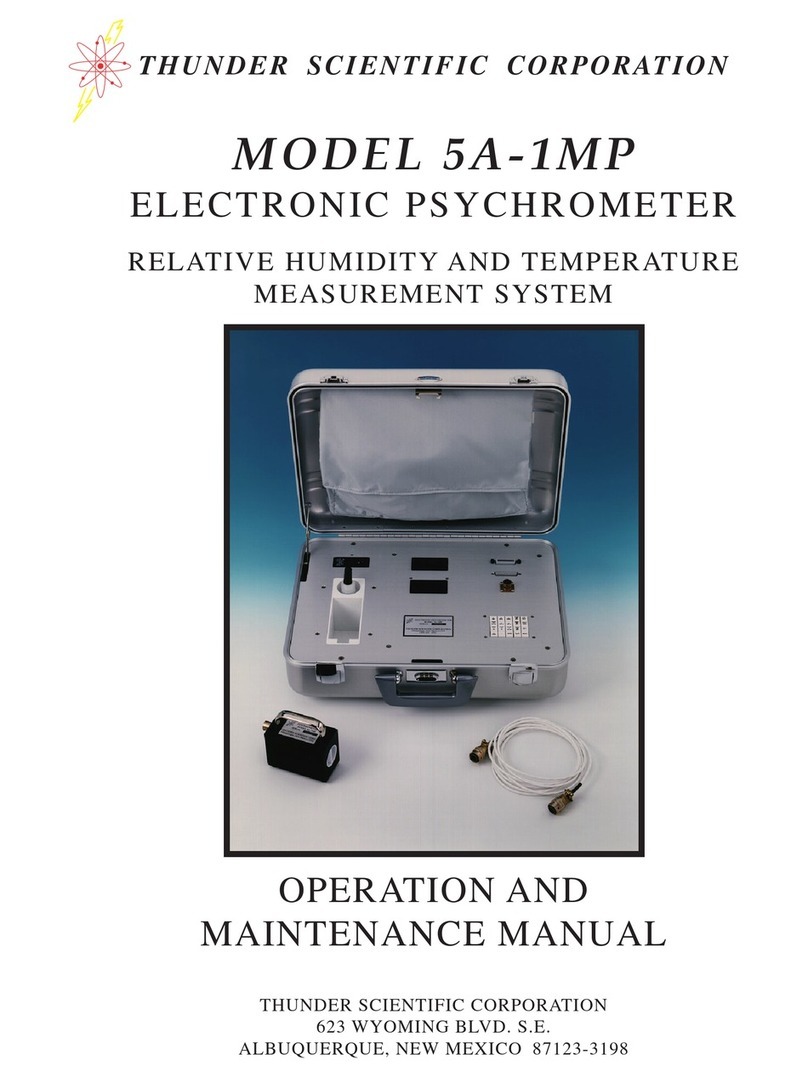
Thunder Scientific
Thunder Scientific 5A-1MP Owner's operation and maintenance manual

Wohler
Wohler VAMP AC-3/M Brochure & specs

Ferraris Respiratory
Ferraris Respiratory eSense PiKo user manual
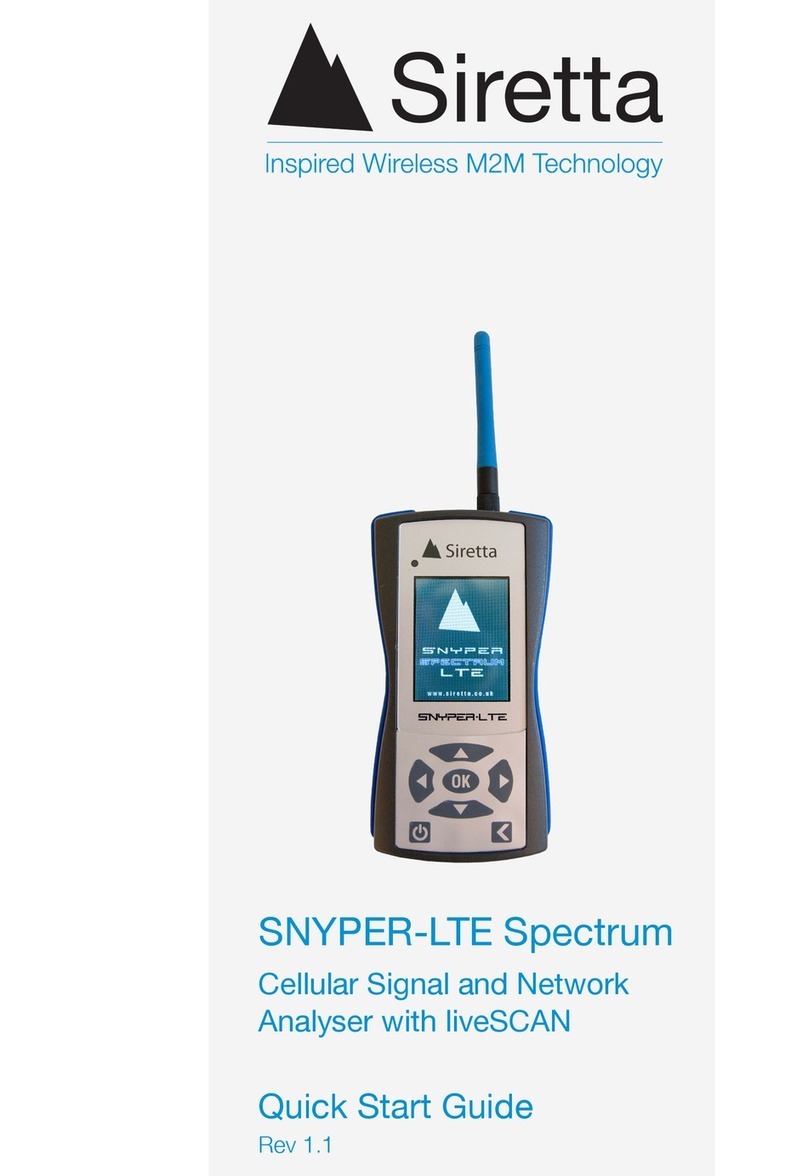
SIRETTA
SIRETTA SNYPER-LTE Spectrum quick start guide

Gemo
Gemo B52 operating instructions

Eastron
Eastron SDM630MCT V2 user manual